USB装系统教程(简单易懂,轻松完成系统装载)
![]() lee007
2024-12-24 18:30
355
lee007
2024-12-24 18:30
355
在现代科技发展的背景下,操作系统的更新迭代频率越来越快,许多用户需要经常重装系统。传统的光盘安装方式不仅操作繁琐,还容易导致光盘划伤损坏。而使用USB装系统则是一种更为便捷和可靠的选择。本文将为您详细介绍如何通过USB安装系统,让您的安装过程更加高效和顺利。
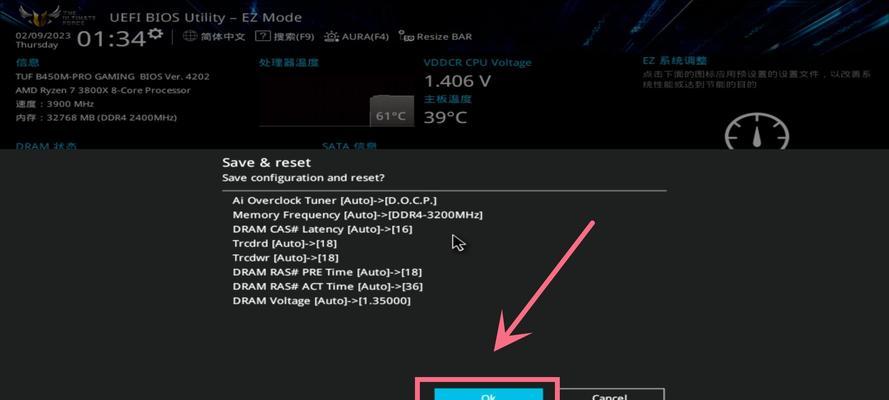
1.准备工作:选择合适的USB驱动器
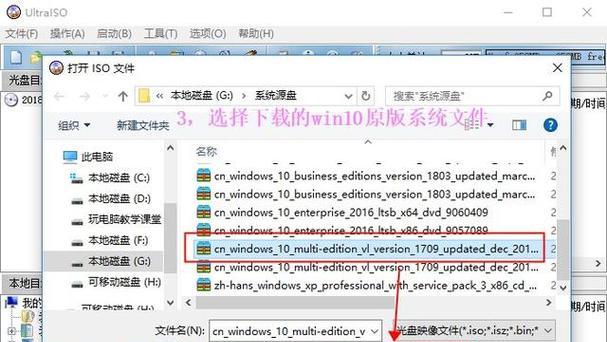
2.下载操作系统镜像文件
前往官方网站下载所需操作系统的镜像文件,并确保下载过程中网络连接稳定。
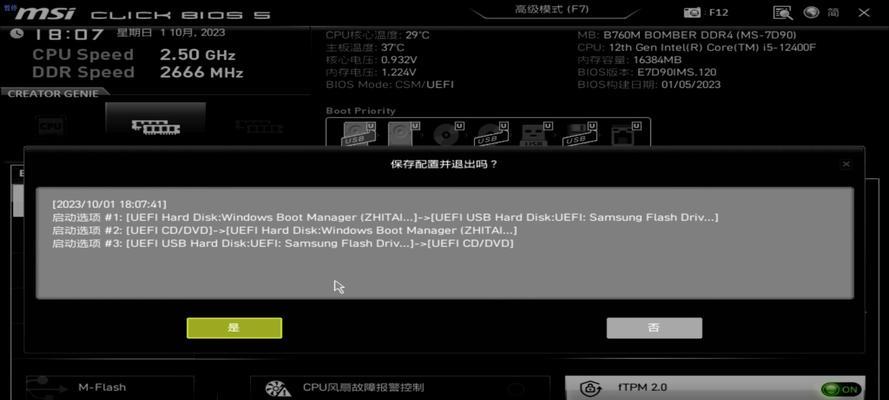
3.准备启动盘制作工具
在开始制作启动盘之前,需要选择并下载一个合适的启动盘制作工具,常见的有Rufus、WinToUSB等。
4.启动盘制作工具设置
打开所选择的启动盘制作工具,按照提示进行设置,选择正确的USB驱动器,并加载下载好的操作系统镜像文件。
5.格式化USB驱动器
在启动盘制作工具中,选择格式化选项,确保USB驱动器已经被正确格式化为FAT32或NTFS文件系统。
6.开始制作启动盘
点击制作启动盘的按钮后,耐心等待制作过程完成,期间不要拔出USB驱动器或关闭制作工具。
7.设置计算机启动顺序
将制作好的USB启动盘插入需要安装系统的计算机,并在计算机启动时按下相应的按键进入BIOS设置界面。
8.修改启动顺序
在BIOS设置界面中,找到启动选项,并将USB驱动器排在硬盘之前,保存并退出BIOS设置。
9.重启计算机
重启计算机后,系统将会从USB启动盘开始引导,进入安装界面。
10.安装操作系统
按照安装界面的提示,选择安装选项、系统安装路径等相关配置,开始安装操作系统。
11.等待安装完成
安装过程可能需要一段时间,请耐心等待系统自动完成安装。
12.移除USB启动盘
安装完成后,及时将USB启动盘从计算机中拔出,以免影响正常的系统启动。
13.安装驱动程序
根据自己的需求和硬件配置,安装相应的驱动程序,以保证系统正常运行和性能优化。
14.更新系统及软件
在系统安装完成后,及时更新操作系统和重要软件,以提高系统的安全性和性能。
15.完成系统安装
至此,您已经成功通过USB装载了操作系统,现在可以尽情享受新系统带来的畅快使用体验。
通过本文所介绍的USB装系统教程,您可以轻松快捷地完成操作系统的安装过程。使用USB装系统不仅操作简单方便,而且避免了光盘划伤和损坏的风险。希望本文能够对您有所帮助,让您的系统安装更加高效和顺利。
转载请注明来自装机之友,本文标题:《USB装系统教程(简单易懂,轻松完成系统装载)》
标签:装系统
- 最近发表
-
- 戴尔灵越一体机——性能强劲,功能全面的优秀选择(一站式高性能办公解决方案,满足多种需求)
- 索泰1070至尊OC评测(全新架构与超频能力相结合,带给你前所未有的游戏体验)
- 酷道音响(颠覆传统,创造卓越音质体验)
- 宝丽来相纸的品质和性能如何?(探究宝丽来相纸的卓越表现及其影响因素)
- 华为Mate10手机的强大功能和性能表现(华为Mate10手机的智能摄影、AI技术与稳定运行)
- 华硕i56300HQ(华硕i56300HQ处理器)
- 苹果5s9.1系统的强大功能和优势(探索苹果5s9.1系统,让您的手机焕发新生)
- 金田U盘的性能及使用体验(金田U盘的读写速度、可靠性和易用性如何?)
- i9260是什么样的手机?(了解i9260的配置和性能表现)
- 逆战画面震撼细腻(逆战游戏高度重现真实战场亲身体验激爽射击)

